Nếu bạn đang tìm kiếm cho mình một công cụ để làm video từ ảnh thì chắc chắn không thể bỏ qua Canva. Trình thiết kế đồ họa dành cho người dùng không chuyên sánh ngang với công cụ chỉnh sửa chuyên nghiệp. Do đó việc ghép ảnh thành video trên Canva chắc chắn sẽ không làm bạn thất vọng.
Khi ghép ảnh thành video trên Canva bạn sẽ thấy nó hỗ trợ đầy đủ các tính năng chuyên nghiệp giúp bạn tạo video từ ảnh chất lượng, từ các hiệu ứng chuyển cảnh cho đến các công cụ edit video được bố trí vô cùng dễ nhìn và tương đối dễ sử dụng.

Hướng dẫn làm video từ ảnh trên Canva
Cách ghép ảnh thành video bằng Canva đơn giản
- 1. Hướng dẫn nhanh
- Bước 1: Truy cập Canva, chọn mẫu video => Tải ảnh lên.
Bước 2: Tạo số trang tương ứng với số ảnh sẽ ghép.
Bước 3: Kéo ảnh vào trang tương ứng => Điều chỉnh thời gian hiển thị.
Bước 4: Thêm âm thanh cho video => Tải video về máy.
2. Hướng dẫn chi tiết
Bước 1: Truy cập Canva TẠI ĐÂY, đăng nhập tài khoản.
- Tham Khảo: Cách tạo tài khoản Canva
Bước 2: Chọn kích cỡ hiển thị video mà bạn muốn.
- Ví dụ: Taimienphi tạo Video trên di động.
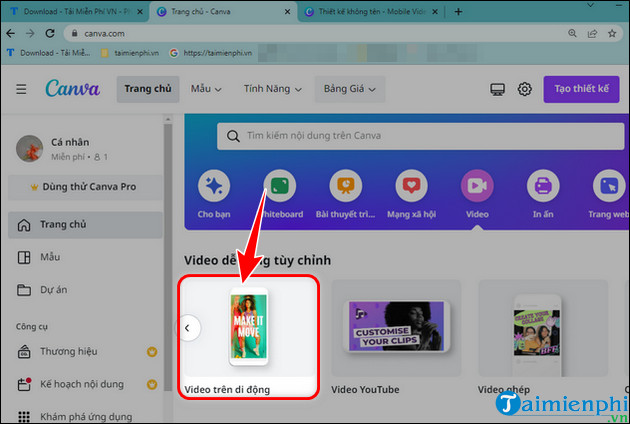
Bước 3: Tải ảnh lên Canva.
- Chọn Tải lên => Nhấn Tải lên tệp.

- Bôi đen các ảnh bạn muốn ghép => Ấn Open.

Bước 4: Click vào ảnh để thêm ảnh vào khung =>Điều chỉnh size ảnh cho vừa khung.
Bước 5: Chọn khung trắng có dấu cộng để thêm trang mới. Lặp lại thao tác thêm ảnh như bước 4.

Bước 6: Điều chỉnh thời gian hiển thị từng ảnh.

Bước 7: Nhấn dấu cộng ở giữa 2 trang.

Bước 8: Chọn biểu tượng chuyển cảnh.

Bước 9: Chọn hiệu ứng phù hợp => Căn chỉnh thời gian tùy ý.

Bước 10: Thêm âm thanh cho video.
- Chọn Âm thanh => Nhấn Tải lên tệp.

- Chọn video => Click Open.

Bước 11: Nhấn vào âm thanh vừa tải => Điều chỉnh thời lượng âm thanh khớp với video.

Bươc 12: Tải video về máy.
- Chọn Chia sẻ => Nhấn Tải xuống.

- Điều chỉnh tùy chọn chất lượng video => Click Tải xuống.

https://thuthuat.taimienphi.vn/cach-ghep-anh-thanh-video-tren-canva-73739n.aspx
Như vậy việc ghép ảnh thành video trên Canva không quá khó như nhiều người lầm tưởng. Hãy biến những tấm hình của mình thành những thước phim thật đặc sắc cùng Taimienphi bạn nhé. Đừng quên bạn cũng có thể sử dụng ứng dụng chỉnh sửa video Instagram để tạo video từ ảnh.
- Tham Khảo: Cách ghép video thành ảnh trên Instagram